Bloggers को समय-समय पर अपनी Profile info को अपडेट करते रहना चाहिए. और जो कुछ भी नया आप कर रहे है या सीख रहे है. उसके बारे में आपने पाठकों को भी जरूर बताना चाहिए. और ये कार्य हम Blogger Profile Edit करके कर सकते है इस Tutorial में हम आपको Blogger Profile Edit करने के बारे में पूरी जानकारी दे रहे है. आप जानेंग़े कि Blogger Profile Edit कैसे करते है – How to Edit Blogger Profile in Hindi? प्रोफाईल बदलने का तरीका नीचे बताया जा रहा है.
Blogger Profile Edit करने का Step by Step तरीका
Step: #1
सबसे पहले Blogger.com पर जाकर गूगल अकाउंट से Sign in कीजिए. आपको Sign in उसी गूगल अकाउंट से करना है. जिस अकाउंट से आपने अपना ब्लॉग बनाया था.
Step: #2
Sign in करने के बाद आपके सामने Blogger Dashboard Open होगा. यहाँ से आप बांए कोने में थोडा नीचे जाकर Settings पर क्लिक करें.
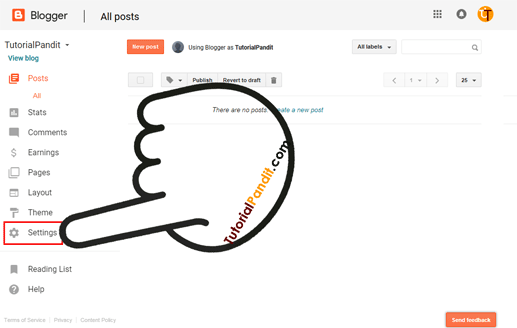
Step: #3
अब आपके सामने Blogger Settings Expand हो जायेगी. यहाँ से आपको User Settings पर क्लिक करना है.
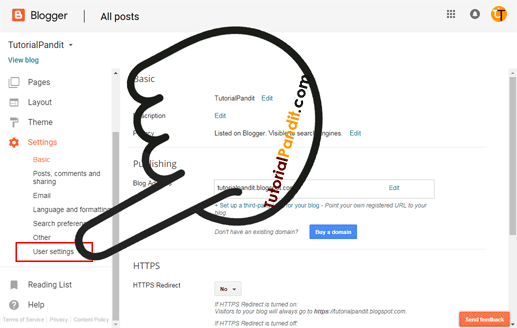
Step: #4
User Settings आपके सामने खुल चुकी है. यहाँ आपको General के अंदर User Profile में दो विकल्प मिलेंग़े. इनमे से आप पहले वाले Blogger के नीचे बने Edit बटन पर क्लिक करें.
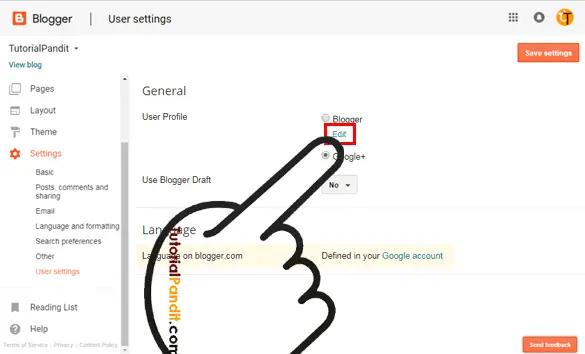
Step: #5
अब आपके सामने Profile Edit करने के लिए एक नया पेज खुलेगा. इसमे से आप निम्न अलग-अलग सेटिंग़ कर सकते है.
1. Privacy
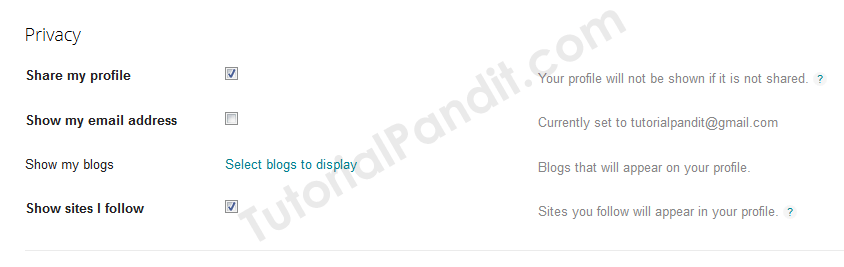
- Share my profile: अगर आप अपनी प्रोफाईल अपने ब्लॉग पर शेयर करना चाहते है तो इसे Checked रहने दे. अन्यथा इसे Uncheck कर दें.
- Show my email address: यदि आप अपना Email Address
अपनी प्रोफाईल में दिखाना चाहते है तो इसे Checked कर दें. और नही दिखाना चाहते है तो इसे Uncheck रहने दें.
- show my blogs: इस विकल्प के द्वारा आप अपने अन्य ब्लॉग को भी प्रोफाईल में दिखा सकते है.
- Show sites I follow: यदि आप किसी दूसरे ब्लॉग को फॉलो करते है और उन्हे अपनी प्रोफाईल में दिखाना चाहते है तो आप इसे Checked रहने दें. और नही दिखाना चाहते है तो इसे Uncheck कर दें.
2. Identity
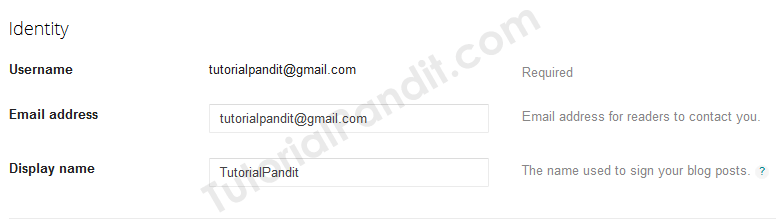
- Username: यहाँ आपका Username दिखाई देगा. जो जरूरी है.
- Email address: यहाँ आप उस ईमेल को लिख सकते है जिसके द्वारा पाठक आपसे संपर्क करेंगे.
- Display name: आप जो नाम प्रोफाईल में दिखाना चाहते है उसे यहाँ लिखे.
3. Profile Photo
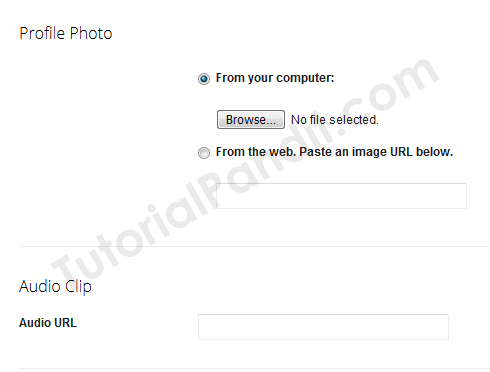
- From your computer: यदि आपके पास कम्प्युटर में फोटों उपलब्ध है तो उसे इस विकल्प द्वारा प्रोफाईल के लिए सेट कर सकते है.
- From the web: और यदि आपके पास प्रोफाईल फोटो कम्प्युटर में सेव नही है तो उसका URL भी लिख सकते है.
- Audio URL: यदि आप प्रोफाईल में कोई ओडियों संदेश अपने पाठको को देना चाहते है तो उसका URL इस बॉक्स में लिखिए.
4. General
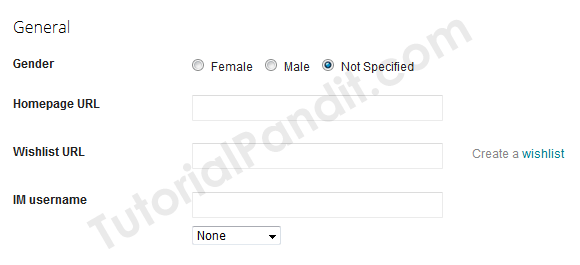
- Gender: इस विकल्प द्वारा अपनी लिंग निर्धारण करें.
- Homepage URL: आप ब्लॉग के लिए कोई विशेष होमपेज दिखाना चाहते है तो उसका URL यहाँ लिखे.
- Wishlist URL: यहाँ आप अपनी खरिदारी के लिए पंसद आईटम के बारे में बता सकते है.
- IM username: यदि आप कोई Instang Messaging Service का इस्तेमाल करते है तो उसका पता यहाँ लिख सकते है.
5. Location
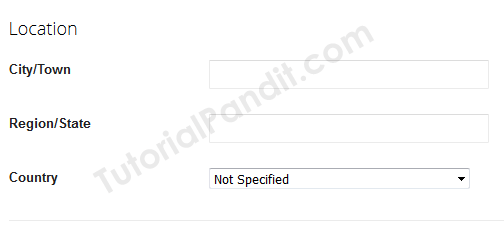
- City/Town: आप जहाँ रहते है उस शहर या कस्बे का नाम यहाँ लिखे.
- Region/State: आपका शहर जिस राज्य में आता है उसका नाम इस बॉक्स में लिखे.
- Country: और अपने देश का नाम यहाँ से सेलेक्ट करें.
6. Work
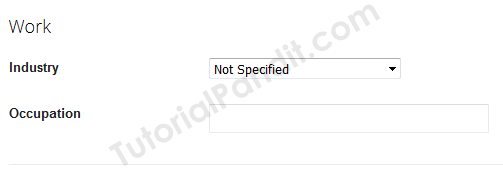
- Industry: यदि आप ब्लॉगिंग के अलावा कोई अन्य काम करते है तो उसका क्षेत्र यहाँ से चुने.
- Occupation: और आप जो काम करते है उसके बारे में इस बॉक्स में बतायें.
7. Additional Information
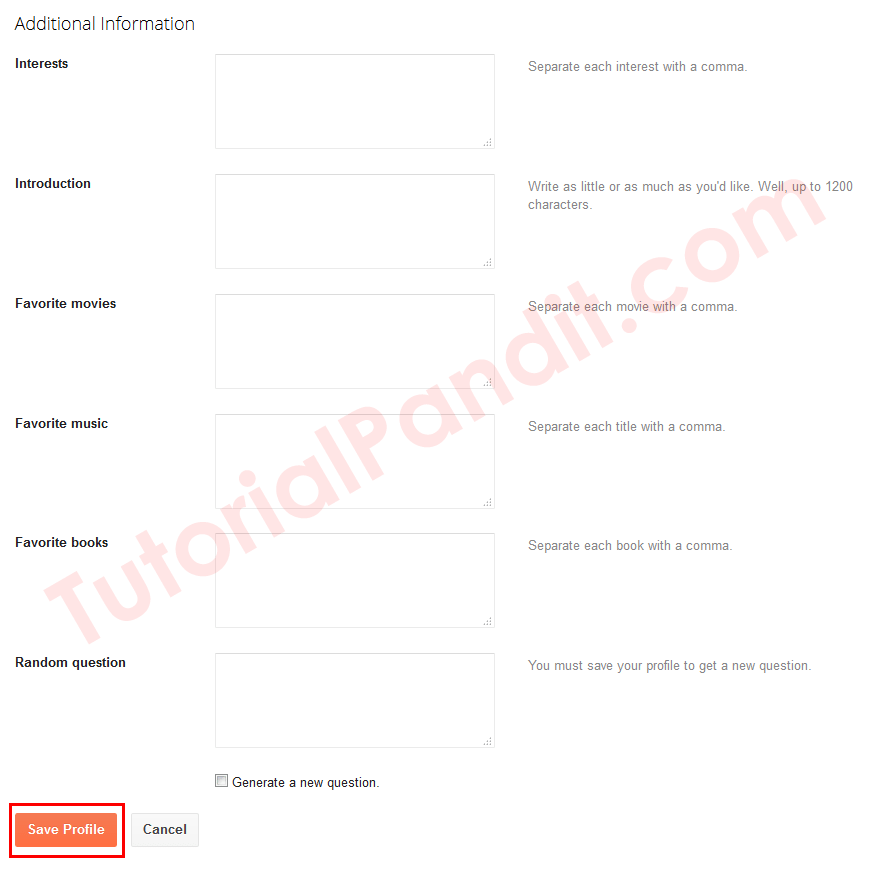
- Interests: यहाँ आप अपनी Hobbies के बारे में बता सकते है.
- Introduction: आप अपना छोटा सा परिचय इस बॉक्स में लिखे.
- Favorite movies: यदि आपको फिल्में देखना पसंद है तो उनके नाम इस बॉक्स में लिखे.
- Favorite music: आपके पसंदिदा गाने, अल्बम के नाम इस बॉक्स में लिखे.
- Favorite books: आपकी पसंदीदा किताबों के नाम इस बॉक्स में लिखे.
- Random question: इस बॉक्स में ब्लॉगर द्वारा प्रशन पूछे जाते है उनका जवाब लिख सकते है.
Step: #6
जब आप सारी जानकरी भर दें. उसके बाद नीचे बने बटन Save Profile पर क्लिक करके सेव कर दें. आपकी प्रोफाईल अपडेट हो जायेगी.
आपने क्या सीखा?
इस Lesson में हमने आपको Blogger.com की Profile Settingस Edit करने के बारे में पूरी जानकारी दी है. और Blogger Profile Edit कैसे करें? Blogger Profile को कैसे Edit करें? आदि के बारे में सीखा है. हमे उम्मीद है कि यह Lesson आपके लिए उपयोगी साबित होगा.
#BeDigital



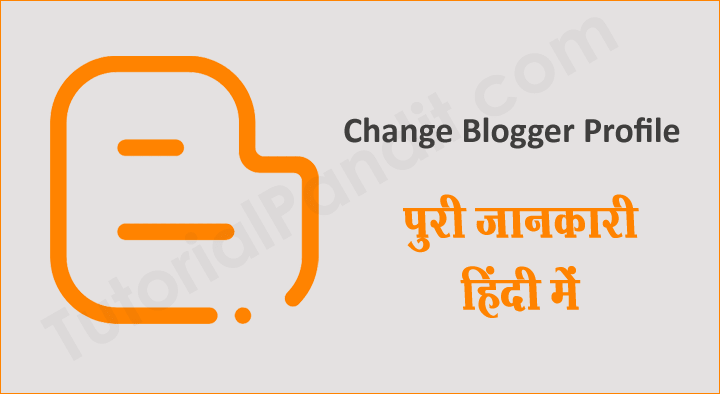
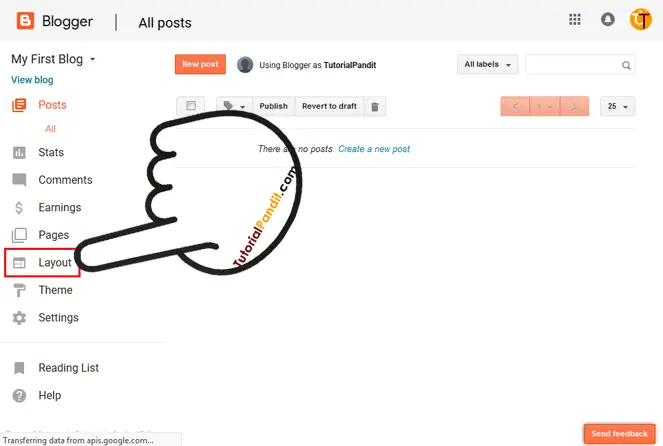






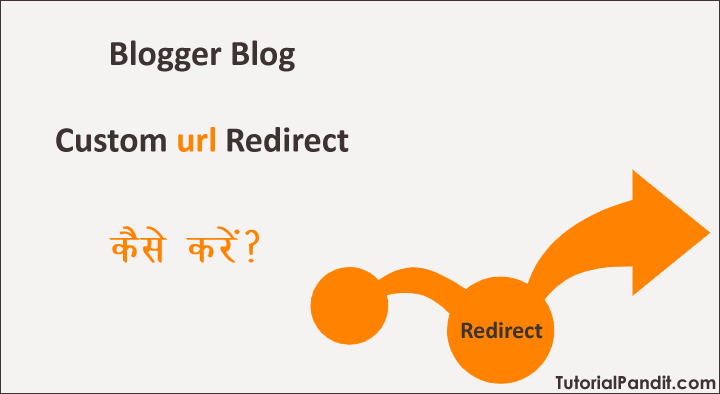
thanks for informed ❤
very nice information👍👏😊
good luck for next post ❤
thanks for advice
Useful information. Thanks. I want to know about back links. Please tell me about it deeply.
आपने बहुत ही helpful जानकारी दी है, बहुत ही अच्छी post ….